Ställ in aviseringar för Field Service-portalen
Portalen använder Power Automate flöden för att utlösa meddelanden för kunder. Innan vi kan skicka meddelanden ska du välja vilka kanaler som ska användas och konfigurera flödena därefter. Om du vill skicka SMS måste du ha en SMS-provider med ett Power Automate anslutningsprogram. För e-postmeddelanden rekommenderar vi ett Office 365 Outlook-konto.
Varning
När det är aktiverat skickar systemet meddelanden till kontakter för kontot som är kopplat till bokningar. När du använder riktiga kunddata för att testa den här funktionen kan du förhindra oavsiktlig kommunikation genom att lägga till konton i undantagslistor.
Konfigurera e-post- och SMS-anslutningar i Power Automate
Inställningarna för Customer Portal i Field Service länkar direkt till standard Power Automate flöden för e-post och SMS.
- Öppna flödena genom att gå till Power Apps Maker Portal>Lösningar>Dynamics 365 Field Service PowerApps Portal – Flöde.
- Välj Objekt>Molnflöden för att se listan över flöden.
Konfigurera e-post:
- Välj Field Service PowerApps E-postavisering för Power Flow som är inaktiverat som standard.
- Öppna flödet och konfigurera det.
- På flödet, välj Spara som och skapa en kopia av standardflödet.
- Öppna flödet du skapade och välj Redigera. Autentisera eller uppdatera anslutningarna och Spara flödet.
- Markera Aktivera för att aktivera flödet.
Konfigurera sms:
- Välj Field Service PowerApps SMS-avisering för Power Flow som är inaktiverat som standard.
- På flödet, välj Spara som och skapa en kopia av standardflödet.
- Öppna flödet du skapade och välj Redigera. Autentisera eller uppdatera anslutningarna och Spara flödet.
- Markera Aktivera för att aktivera flödet.
Lista över aviseringar
När du har konfigurerat portalen och aktiverat meddelanden skickas e-postmeddelanden och SMS till kundkontakten. Du kan anpassa vissa aspekter av portalen, som också gäller meddelandena.
Portalen skickar ett meddelande om följande händelser:
Kommande bokning: Påminnelsemeddelanden skickas sju dagar före schemalagd servicetid. Meddelandet innehåller schemalagd servicetid och en länk till portalen med information om bokning. Som standard skickas påminnelser dagligen klockan 10:00 UTC för eventuella fel under tidsperioden. Du kan ändra den här tiden genom att redigera flödet Skapa meddelandeobjekt för bokningar.
Resa: Skickas när bokningsstatus ändras till Resa. Det här meddelandet meddelar beräknad ankomsttid med hänsyn till hur trafik på den planerade rutten. Den länkar till kundportalen där kunden kan se mer information.
Bokning slutförd: Skickas när bokningsstatusen ändras till Slutförd. Meddelandet bekräftar att arbetet har slutförts, samt datum och tidpunkt för slutförandet.
Bokning omplanerad: Skickas om en bokningspåminnelse skickades och den schemalagda starttiden ändras med mer än 10 minuter.
Bokning annullerad: Skickades om en bokningspåminnelse skickades och en avtalad tid för schemalagd service annulleras.
Visa skickade aviseringar
Meddelandeinställningarna ger en skrivskyddad vy över alla meddelanden som skickas till kunder. Se vilka kunder som har fått ett meddelande, typen av meddelande och status för meddelandet.
I Field Service går du till området Inställningar. Under Kundportal, välj Aviseringar för att visa listan.
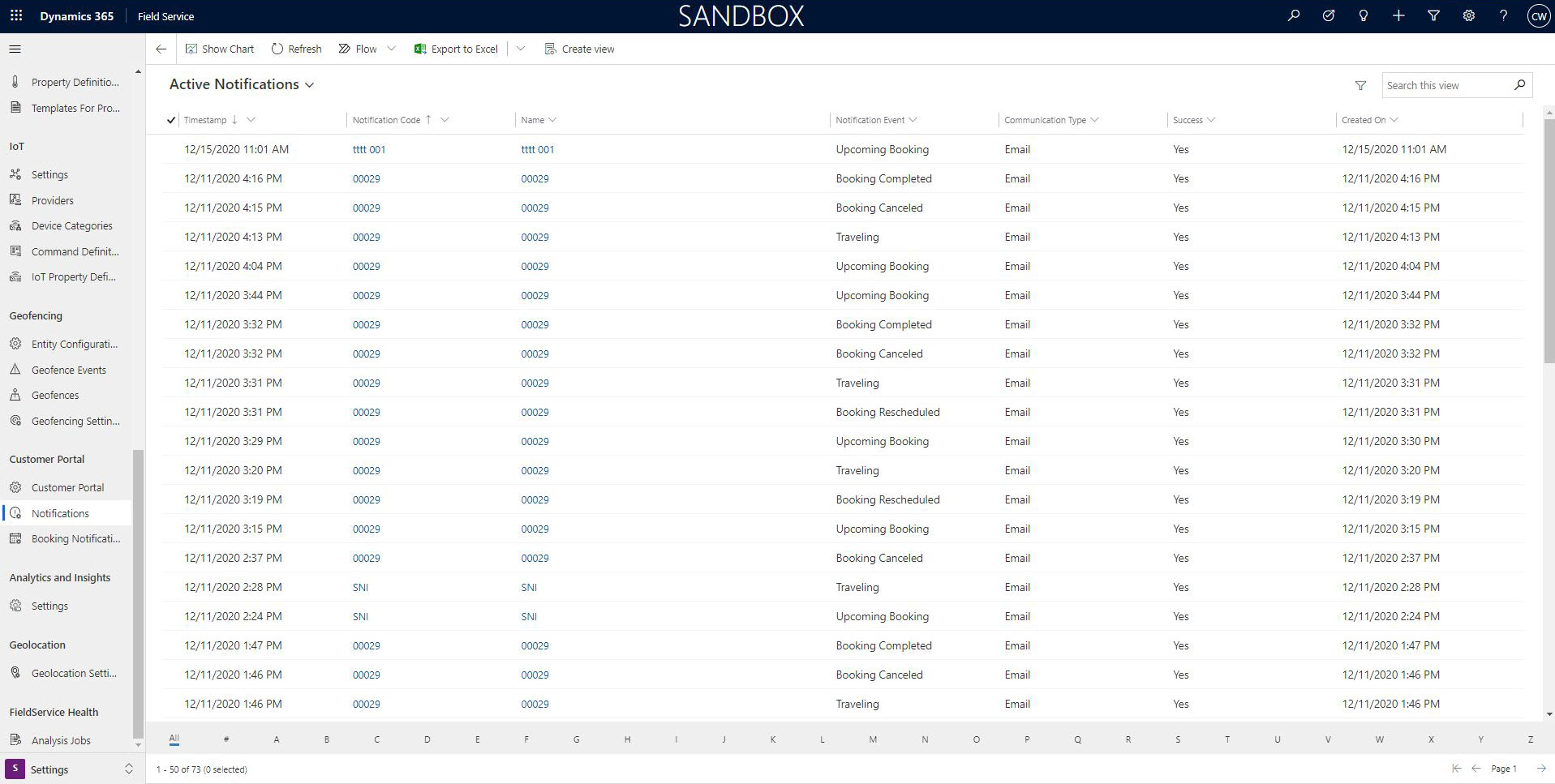
Konfigurera koder för bokningsaviseringar
Med bokningsmeddelandekoder kan Field Service-administratörerna utöka, upphöra eller blockera åtkomsten till en portallänk som har delats med en kund.
I Field Service går du till området Inställningar. Under Kundportal, välj Koder för bokningsaviseringar om du vill skapa och hantera koder.